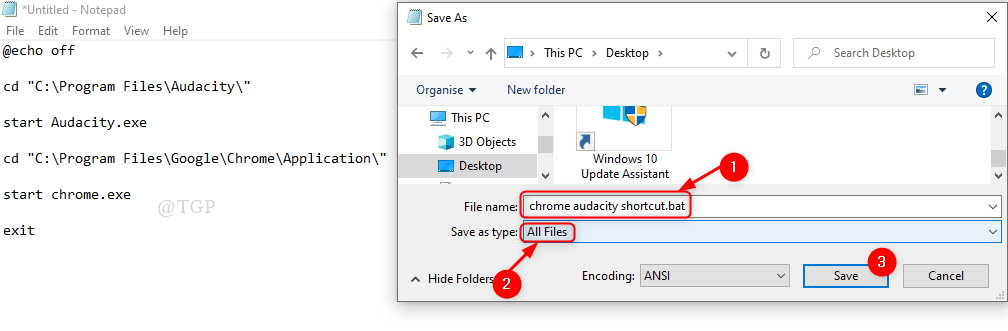От Аша Наяк
Игровая консоль Xbox — популярная игровая консоль, конкурирующая с Sony Playstation. Как и все современные технологические устройства, Xbox также необходимо периодически обновлять, чтобы обеспечить бесперебойную работу операционной системы, игр и мультимедийных приложений. Это помогает пользователям получить общий игровой опыт с добавлением новых функций и обновлением существующих функций. Иногда вам не разрешат подключиться к сети Xbox, если обновление не произошло. Давайте посмотрим, как избежать таких ситуаций и получить отличный игровой опыт.
Действия по обновлению Xbox Series X/S
Шаг 1: Нажмите кнопку Кнопка Xbox на вашем контроллере.

Шаг 2: Перейти к Профиль и система а затем перейти к Настройки.

Примечание: вы можете нажимать кнопку Lb/Rb на вашем контроллере для навигации по вкладкам.
Шаг 3: Зайдите в Система вкладку и выберите Обновления.
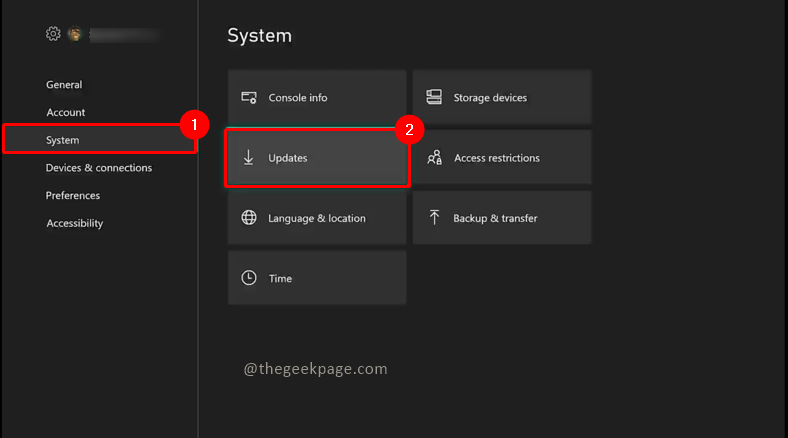
Примечание: В этом разделе будет уведомление о последних доступных обновлениях. В настоящее время в моей консоли нет доступных обновлений. Так и покажет
Обновление консоли недоступно. Когда доступно обновление, эта кнопка покажет доступное обновление и щелкните ее, чтобы установить обновления.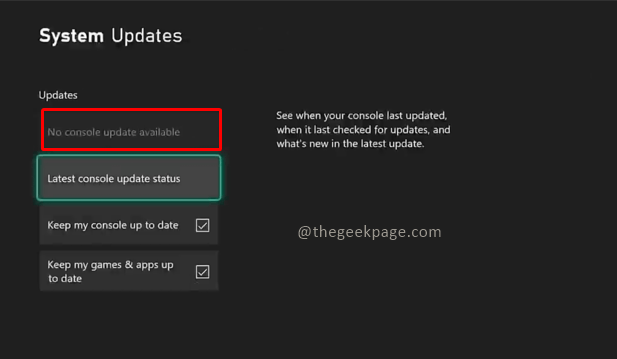
Шаг 4: Нажмите на Последний статус обновления консоли. Вы можете проверить, когда в последний раз обновлялась консоль, а также проверить, что нового доступно, щелкнув значок Какие новости? кнопка.
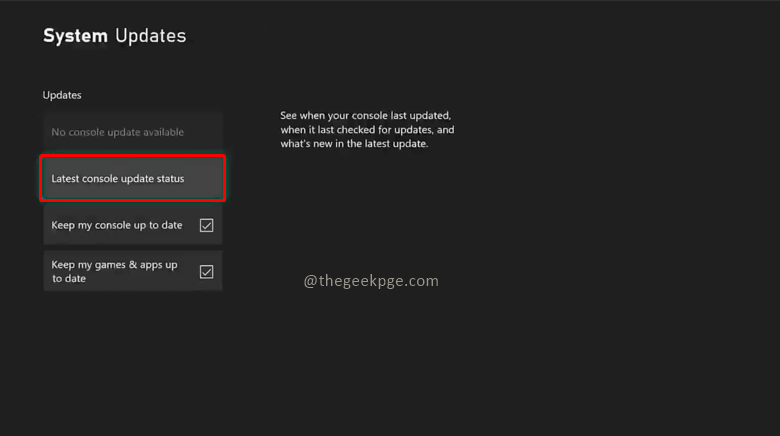
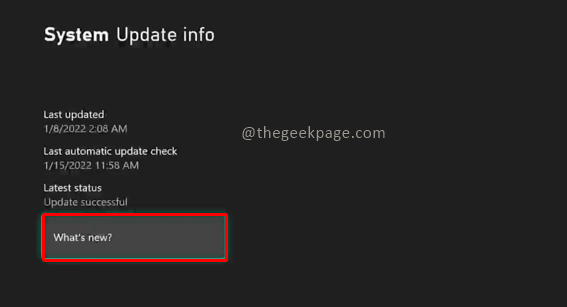
Шаг 5: Вернитесь в предыдущее меню, установите флажки Держите мою консоль в актуальном состоянии и Обновляйте мои игры и приложения.
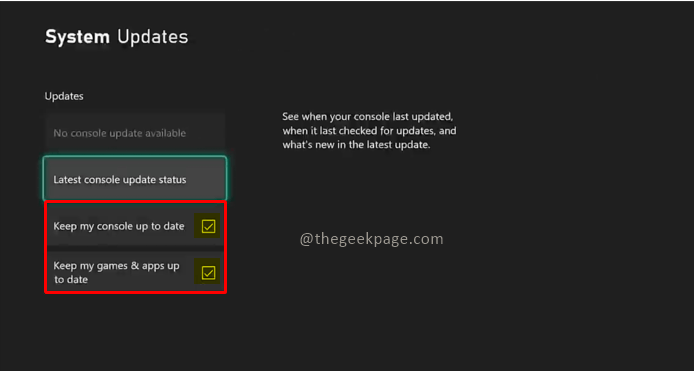
Примечание: это автоматически обновит Xbox новыми обновлениями, когда они будут доступны. Кроме того, если игры или приложения, которые вы загрузили, имеют обновление, оно будет обновлено автоматически. Если вы отключите оба флажка, вам придется обновлять консоль вручную. Мы советуем оставить включенными автообновления консоли и игр. Периодическое обновление консоли Xbox с включенной автоматической функцией гарантирует минимальное влияние на ваши игровые возможности Xbox. Пусть консоль выполняет изменения в фоновом режиме, пока вы наслаждаетесь непрерывным игровым процессом.
Расскажите нам в комментариях, хотите ли вы обновить свой Xbox автоматически или в ручном режиме. Надеюсь, эта статья была полезной. Удачной игры!!